Microsoft Clipchamp pour Windows
Téléchargez l’application Microsoft Clipchamp pour créer facilement des vidéos sur votre appareil Windows. Profitez d’outils d’enregistrement gratuits, de modèles professionnels et de fonctionnalités d’édition vidéo alimentées par l’IA.
Montage vidéo facile en ligne
Téléversez des médias ou essayez des modèles
Commencez par importer vos propres clips vidéo depuis votre appareil et OneDrive ou personnalisez un modèle vidéo prêt à l’emploi, parfait pour les réseaux sociaux ou le travail. Choisissez des vidéos, des images et des musiques libres de droits dans la bibliothèque de contenu pour améliorer votre récit.
Enregistrer l’écran et la webcam
Faites une capture de l’intégralité de votre écran, d’un onglet ou d’une fenêtre en enregistrant tout en utilisant votre webcam en même temps. Profitez de prises illimitées et enregistrez vos vidéos en résolution HD sans filigrane.
Découpez et redimensionnez des vidéos
Découpez vos vidéos rapidement pour obtenir la longueur parfaite ou utilisez la fonction de découpe automatique par IA pour accélérer le processus de montage. Redimensionnez vos vidéos aux formats populaires sur les réseaux sociaux sans perdre en qualité.
Ajoutez des effets spéciaux et des filtres
Transformez vos séquences selon votre style et votre esthétique vidéo idéaux avec des filtres vidéo comme VHS et noir et blanc. Appliquez des effets vidéo uniques pour améliorer vos séquences en utilisant le flou vidéo et l’ effet de glitch.
Profitez du montage vidéo par IA
Générez des vidéos courtes en quelques secondes avec le créateur de vidéos AI qui combine des photos et des vidéos dans le style vidéo de votre choix. Améliorez la qualité vidéo et audio avec la suppression de bruit et d’arrière-plan.
Créez des voix off et sous-titres générés par l’IA
Rendez vos vidéos engageantes et accessibles avec le générateur de voix off AI réaliste grâce à plus de 400 voix uniques. Générez des sous-titres automatiques correspondants avec des transcriptions modifiables et téléchargeables.
Microsoft Clipchamp est l’éditeur vidéo officiel de Windows
Microsoft Clipchamp est un éditeur vidéo convivial et accessible qui permet à chacun de créer des vidéos et de raconter son histoire.Avec des outils d’édition puissants et des modèles vidéo soigneusement conçus, Microsoft Clipchamp est parfait pour les créateurs, les joueurs, les éducateurs et les utilisateurs professionnels qui souhaitent réaliser des vidéos professionnelles en quelques clics.
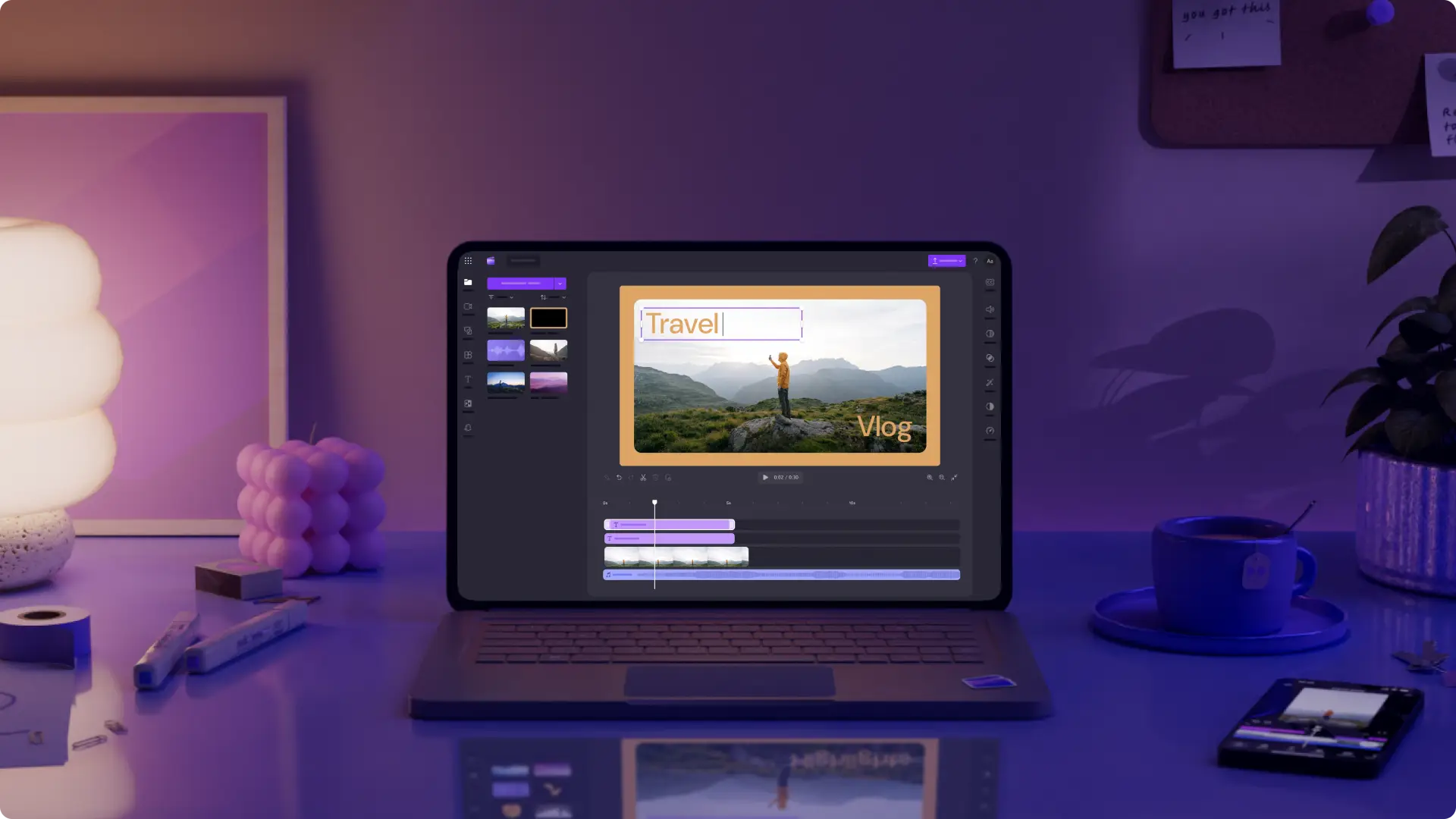
Éditez des vidéos avec le Lecteur multimédia Windows
Créez des vidéos engageantes à partir de vidéos enregistrées sur votre appareil Windows et OneDrive.
Transformez vos courts clips de vacances et de voyage en vlogs et Reels Instagram en utilisant des modèles et des transitions accrocheuses.
Réalisez des vidéos de présentation personnalisées pour le travail et l’école afin de laisser une impression durable.
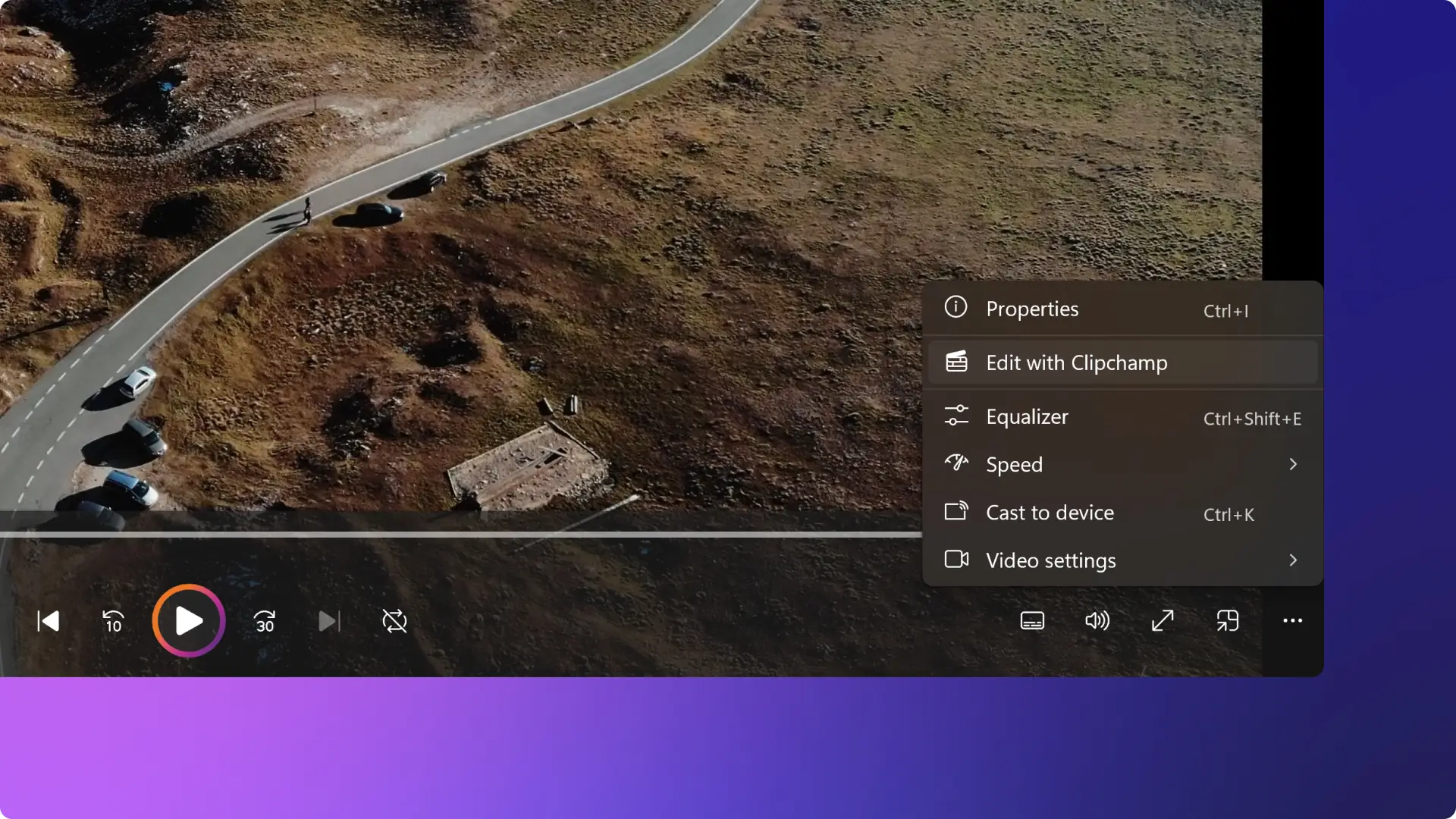
Créez des vidéos à partir de Photos Microsoft
Organisez des photos en vidéos et ajoutez de la musique libre de droits, des effets vidéo et du texte animé à partager avec votre famille et vos amis.
Transformez des photos en un film avec des titres animés et des autocollants pour réaliser des vidéos d’anniversaire et des cartes de vœux mémorables.
Créez une vidéo diaporama présentant les derniers événements de votre vie à partir de photos d’événements d’entreprise et scolaires à partager sur LinkedIn.

Téléverser et partager avec Microsoft OneDrive
Connectez votre compte Microsoft OneDrive pour importer en toute sécurité des photos et des vidéos dans Microsoft Clipchamp en quelques secondes.
Sélectionnez des photos et des vidéos à partir de OneDrive pour commencer à créer n’importe quelle vidéo – des Vidéos YouTube et des vidéos promotionnelles aux vidéos gaming Xbox..
Économisez de l’espace de stockage sur votre appareil Windows en enregistrant des vidéos sur vos comptes OneDrive personnel, professionnel et scolaire.

Comment réaliser une vidéo avec Microsoft Clipchamp
Retrouvez Microsoft Clipchamp sur votre appareil Windows
Les utilisateurs de Windows 11 peuvent rechercher Microsoft Clipchamp via le menu Démarrer, tandis que les utilisateurs de Windows 10 doivent installer l’application. Vous pouvez également accéder à Microsoft Clipchamp depuis :
L’explorateur de fichiers
Photos Microsoft
Lecteur Windows Media
L’application web Microsoft 365
L’outil capture d’écran
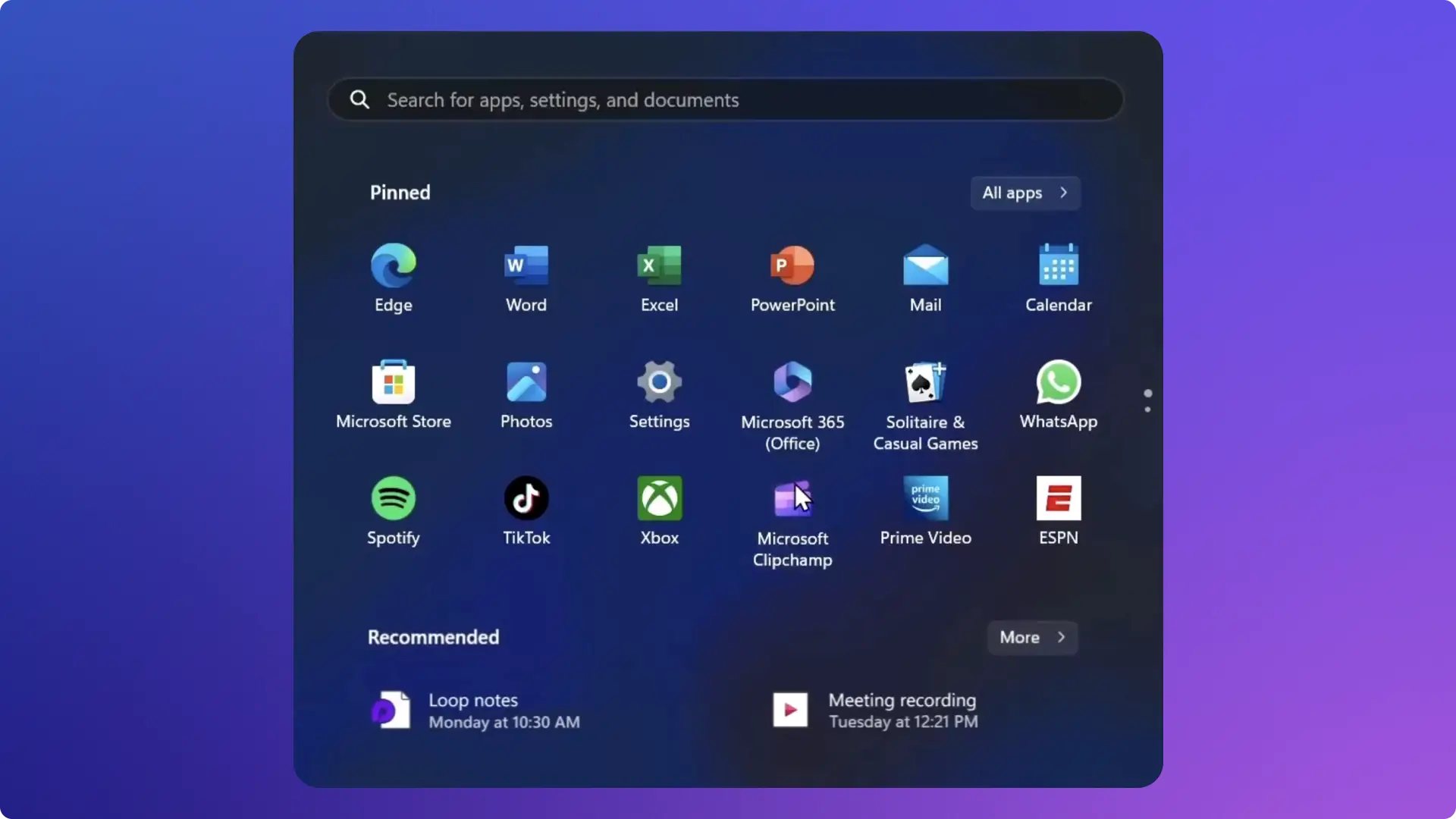
Lire nos blogs associés
Questions fréquentes
Microsoft Clipchamp est-il la meilleure alternative à Windows Movie Maker ?
Oui. Microsoft Clipchamp est l’ éditeur de vidéos en ligne officiel de Microsoft qui propose une gamme d’outils pour aider chacun à enregistrer et à monter des vidéos à domicile ou au travail. Il peut faire tout ce que Windows Movie Maker proposait, et bien plus encore.
Puis-je accéder à Microsoft Clipchamp sur Windows 11 ?
Oui, Microsoft Clipchamp est l’éditeur vidéo intégré pour les appareils Windows 11. Vous pouvez accéder à Microsoft Clipchamp sous Windows 11 en recherchant « Clipchamp » dans la barre des tâches ou via le menu Démarrer. Vous pouvez également effectuer des modifications dans le navigateur Chrome ou Edge à l’adresse suivante https://app.clipchamp.com.
Microsoft Clipchamp fonctionne-t-il sur Windows 10 ?
Oui. Vous devez télécharger l’application Microsoft Clipchamp à partir de Microsoft Store pour commencer à monter des vidéos sur votre appareil Windows 10. Vous pouvez également vous rendre sur le site https://app.clipchamp.com en utilisant le navigateur Edge ou Chrome pour monter des vidéos sans aucun téléchargement requis.
Mes comptes Microsoft Clipchamp sur ordinateur de bureau et sur iOS sont-ils associés ?
Actuellement, l’éditeur vidéo Clipchamp pour ordinateur de bureau n’est pas connecté à l’application Clipchamp iOS. Les deux applications fonctionnent comme des plateformes indépendantes.
Puis-je enregistrer une vidéo en résolution HD 1080p ?
Oui, vous pouvez exporter votre vidéo dans la résolution qui convient le mieux à votre projet, y compris en HD 1080p gratuitement dans Microsoft Clipchamp.
Les vidéos créées avec Clipchamp comportent-elles un filigrane ?
Il n’y a pas de filigrane sur les vidéos enregistrées si vous utilisez vos propres supports, ou des ressources gratuites ou premium de la bibliothèque Clipchamp.
Sachez que si vous ajoutez à votre vidéo des fichiers multimédias de la bibliothèque premium ou si vous utilisez une fonctionnalité qui n’est pas incluse dans l’offre associée à votre compte Clipchamp, vous ne pourrez pas exporter ni enregistrer votre vidéo sans faire au préalable une mise à niveau vers l’offre incluant l’option premium.
Clipchamp est-il compris dans Office 365 ?
L’éditeur vidéo Clipchamp est disponible pour les clients commerciaux de Microsoft 365. Découvrez les plans Microsoft 365 qui comprennent Clipchamp ici.




